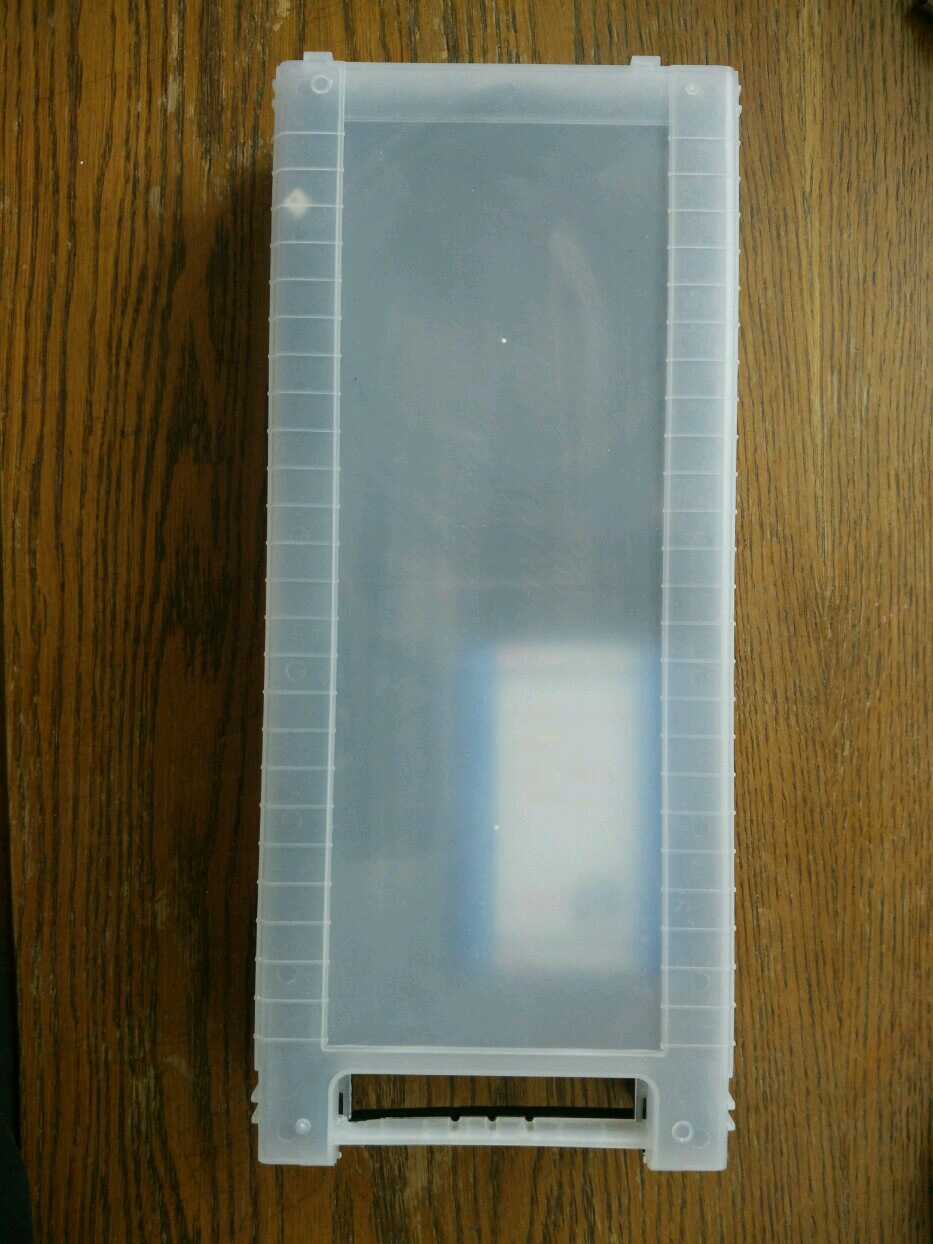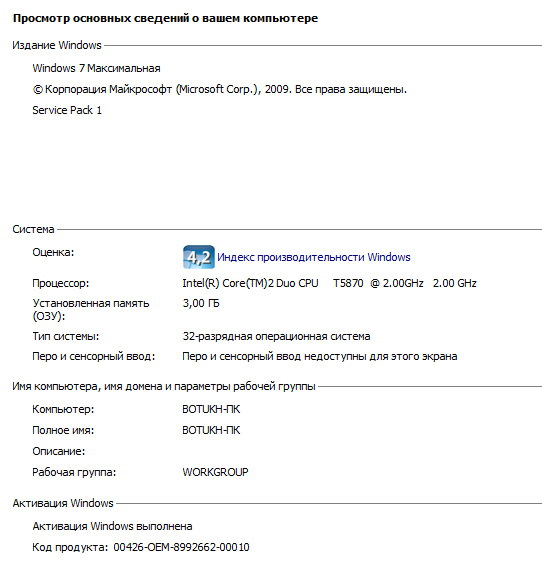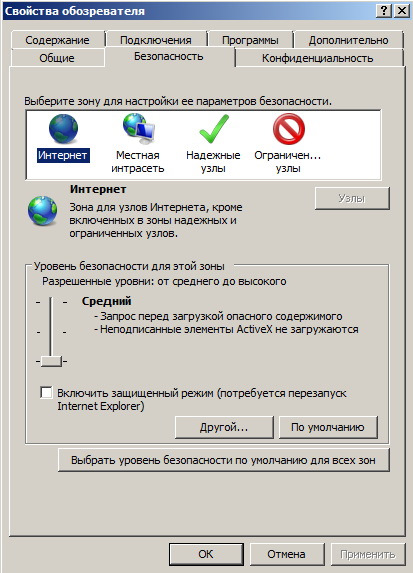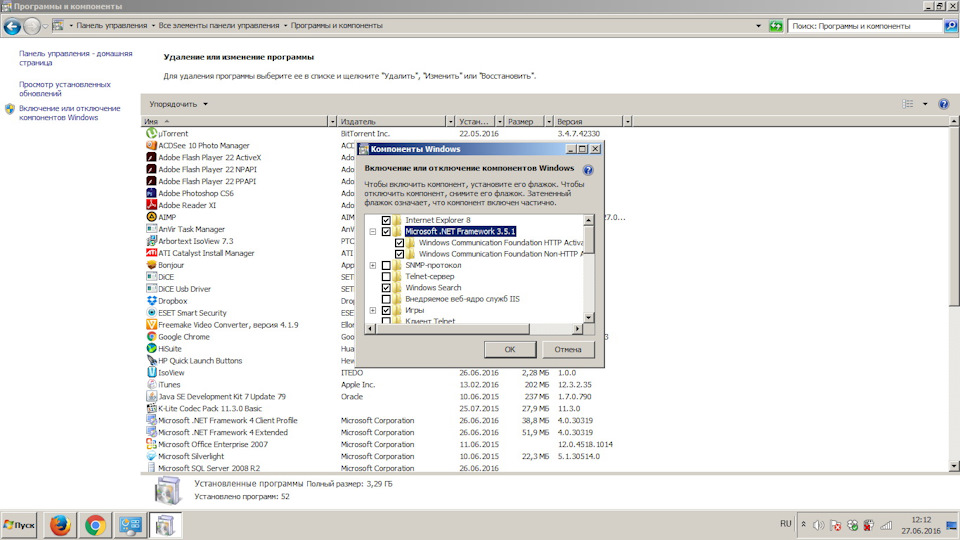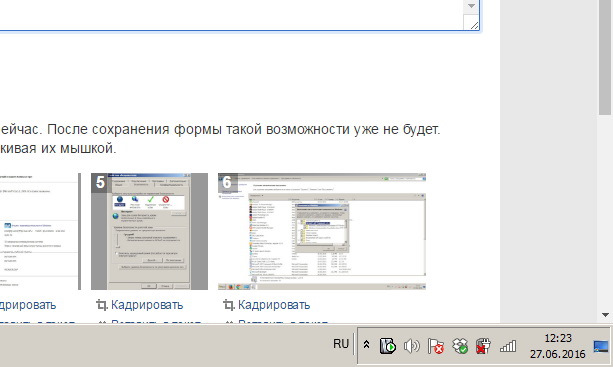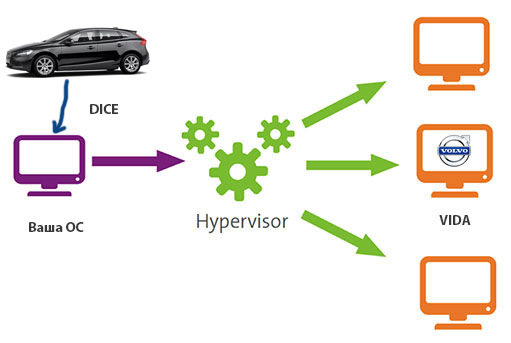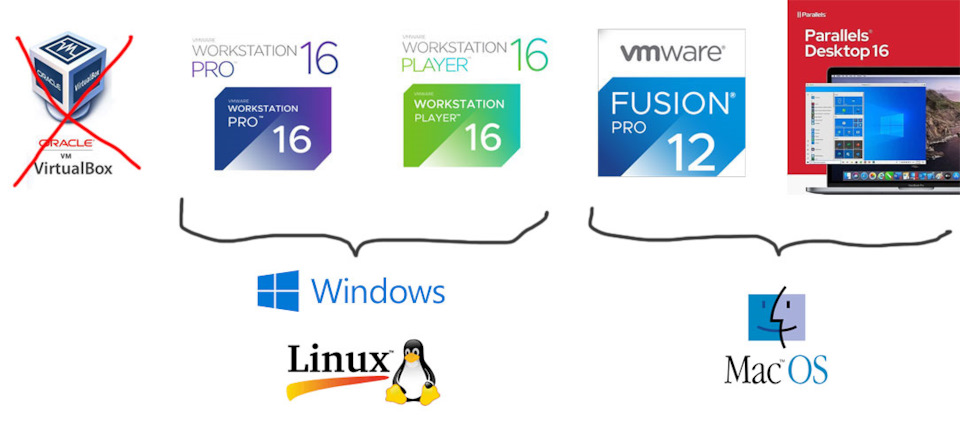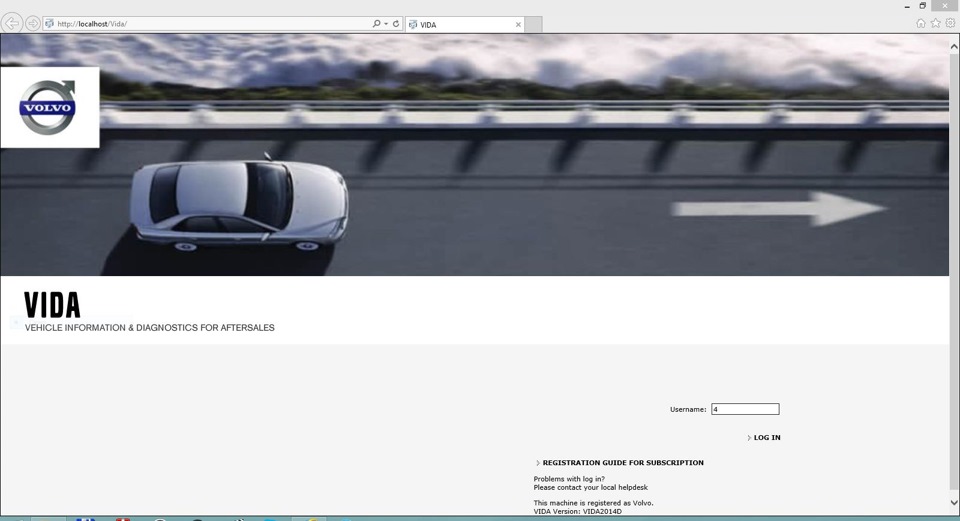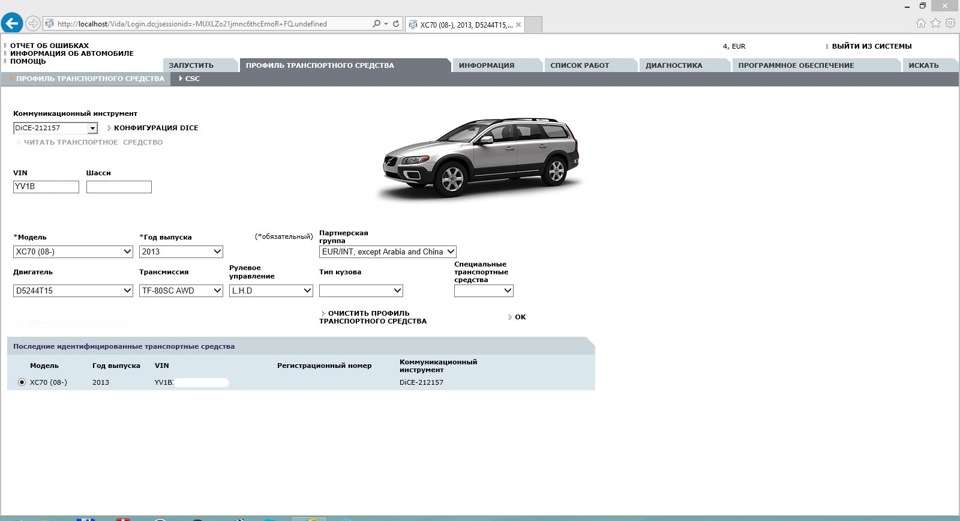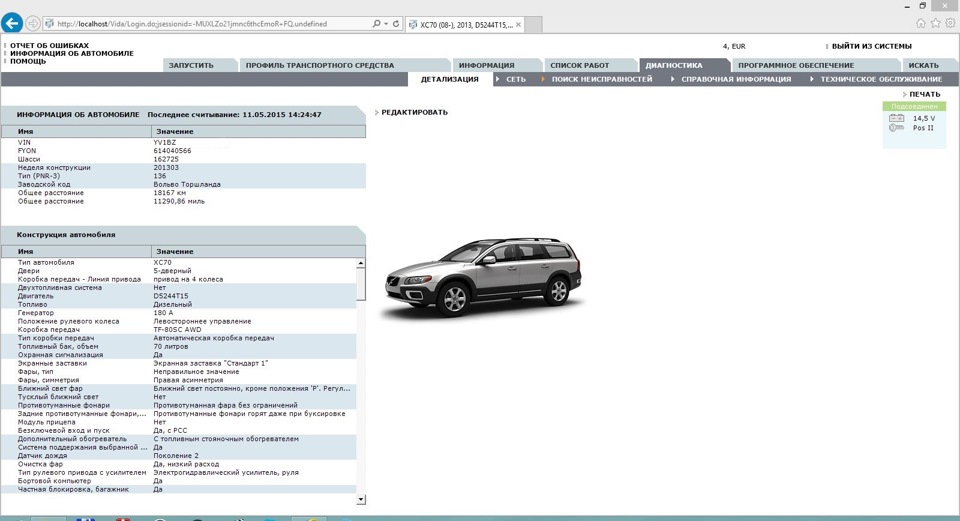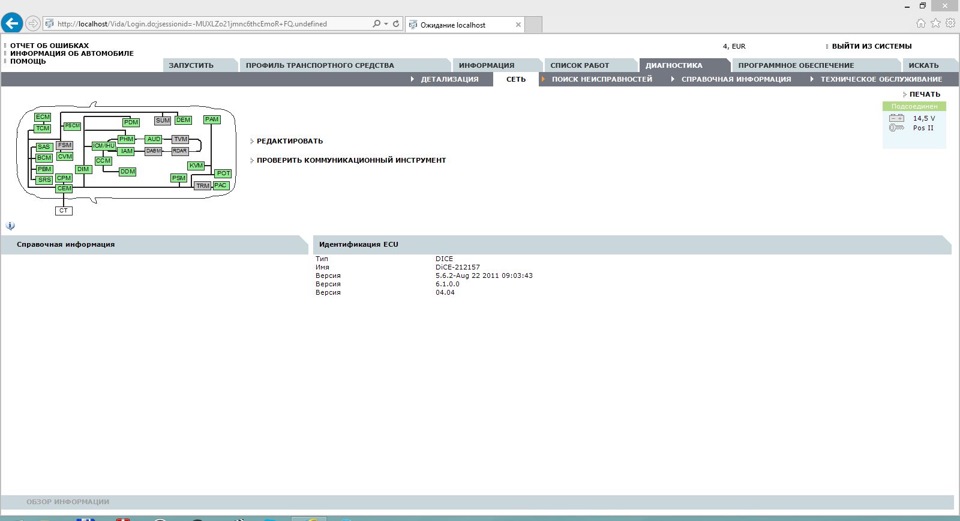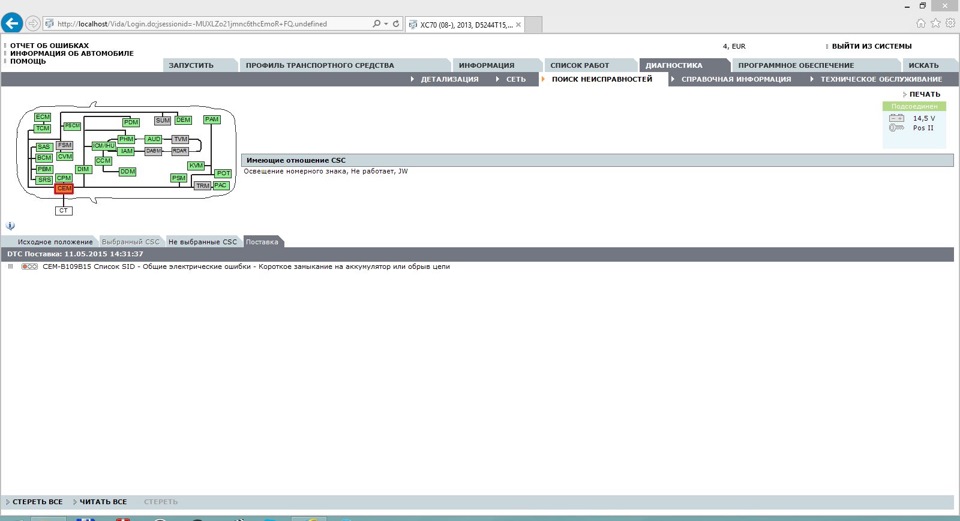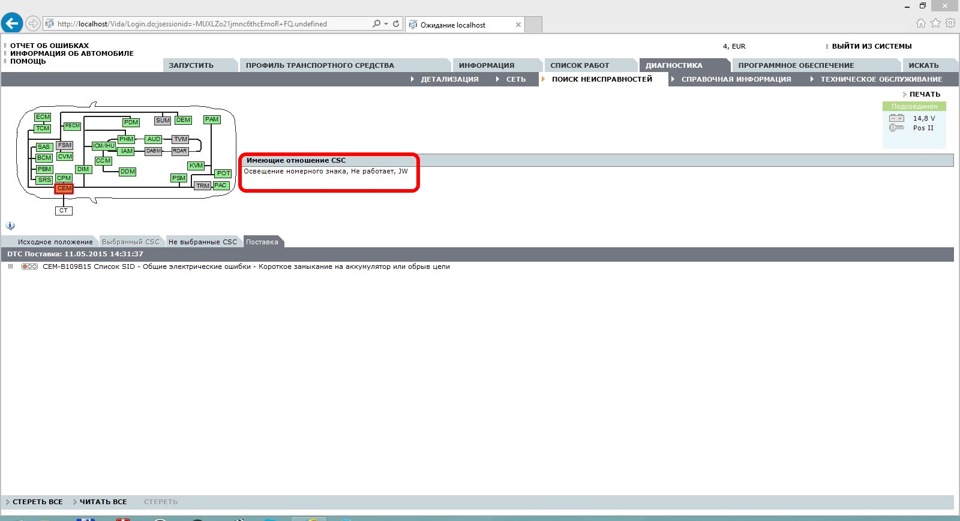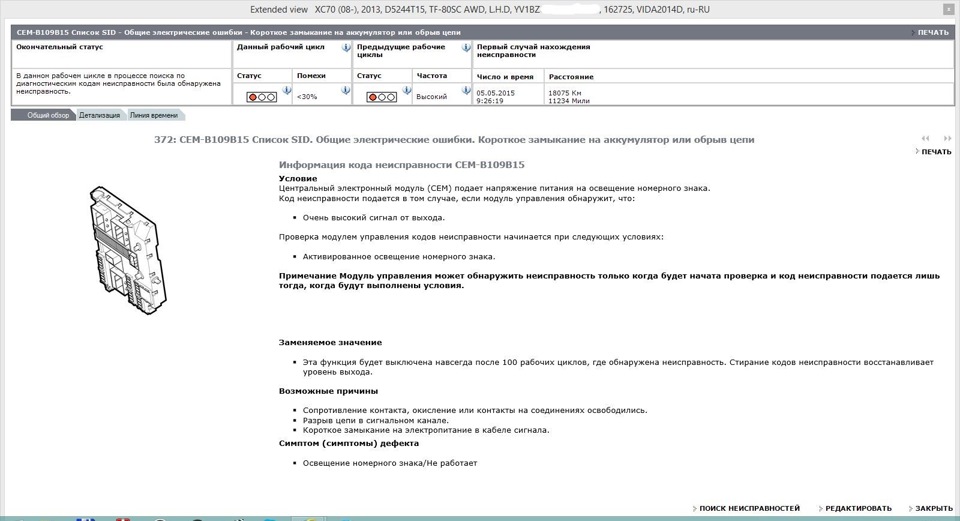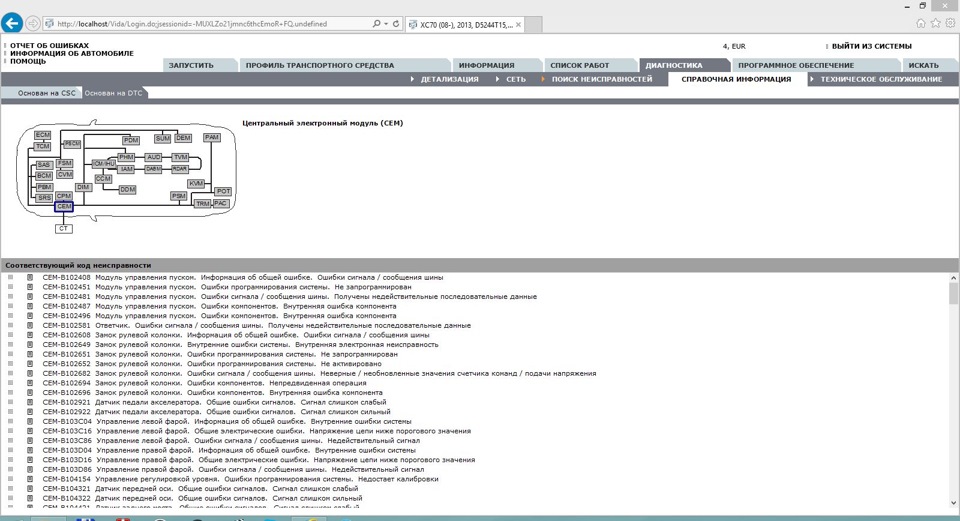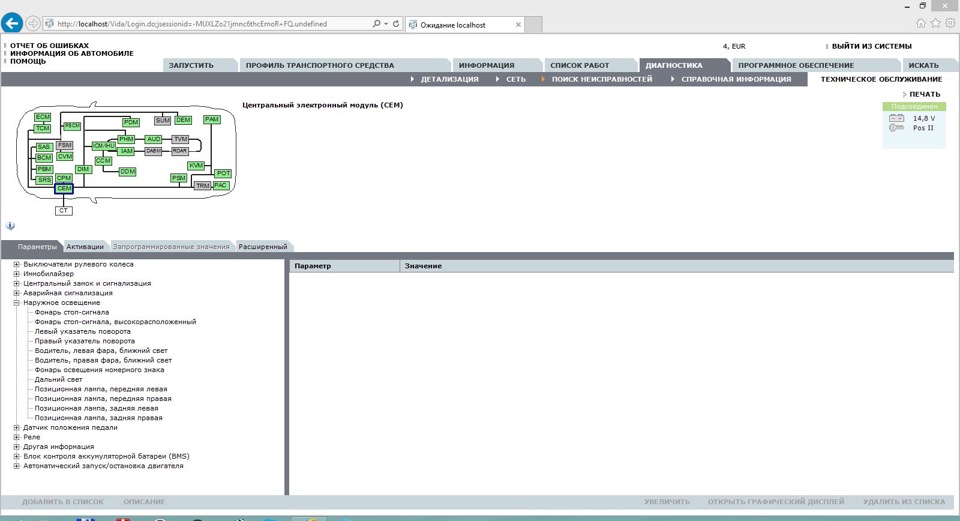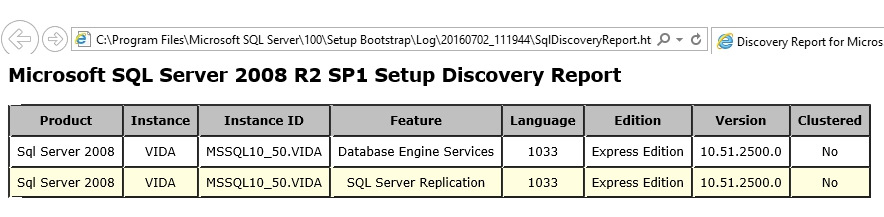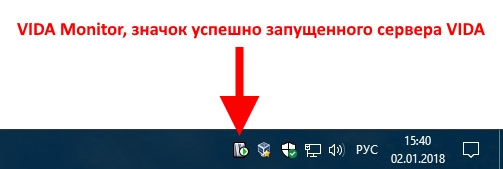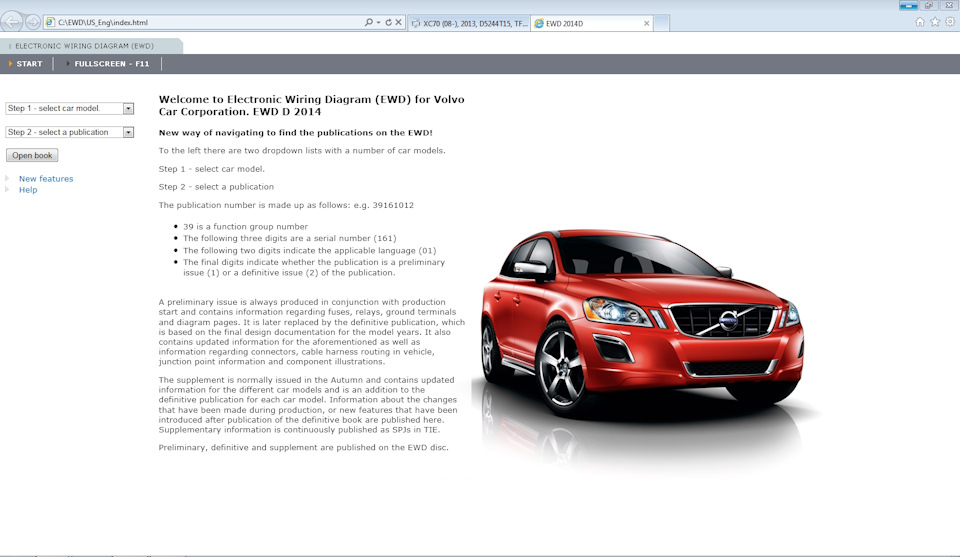Подключение дайс к авто
VOLVO Vida+Dice клон (установка и подключение)
В общем прикупил я себе китайский клон этого устройства.
Заказывал в ином корпусе, так как плата, что там — что там одинаковая.
Самое трудное — это заставить все это работать. И так как нигде толковую и полную инстуркцию я не нашел, то давайте-ка я всем вам помогу)
ОДИН. Системные требования писать не буду, а поделюсь тем, что стоит у меня:
ДВА. Дальше важная вещь — это IE 8 или 9 версии. Если у вас стоит более поздняя версия, откатываемся вот по этой интструкции.
ЧЕТЫРЕ. Далее отключаем антивирус, брэндмауэр и ставим саму программу по инструкции.
Если все установилось без ошибок — то вы уже приближены к успеху.
ПЯТЬ. Если у вас установлен Скайп — выгружаем его из памяти (выходим из него в трее).
Чтобы избежать лишних манипуляций сразу делаем следующее:
1) Идем в реестр. Выполнить->regedit
2) В ветку HKEY_LOCAL_MACHINE\SYSTEM\CurrentControlSet\Services\HTTP
И отличие в этих способах:
3) Создаем параметр типа Dword c именем «NoRun» и присваиваем ему значение «1» без кавычек.
или
3) Ищем параметр «Start» и меняем значение на «0» без кавычек естественно.
4) Перезагружаем компьютер.
В меню ПУСК появятся папки DICE и VIDA. (кстати, прибор работает только при подключении к машине, питание от нее)
ШЕСТЬ. Берем прибор, подключаем его к машине — компьютеру. Ключ в положение 2 (вся приборка горит).
Заходим ПУСК — DICE — DICE diagnostic. Прибор должен будет определиться в списке устройств, после чего жмем Connect. В окошках будет заполнена вся инфа об устройстве. И проходим все тесты. (interface test — не пройдет, не переживайте.) Если везде (кроме ITest) — OK, то закрываем окно с диагностикой.
СЕМЬ. После этого два раза клацайте по значку в трее с зеленой стрелкой.
Вы попадете на страницу VIDA, в качестве логина вводим «admin» и заходим.
Жмем «заполнить профиль ТС» и тут вводим VIN, год, коробку и рынок сбыта — Европа/Америка.
После чего должна стать активной вкладка «Диагностика».
Ну а дальше ковыряйтесь сами)
ВОСЕМЬ.ali_pub/2fqjay (заменить «_» на точку)(идет с трек-кодом, продаван нормальный)
Если чтото забыл — извиняйте.
Volvo Vida 2014D простая установка без боли (обновлено 21.02.2021)
В жизни любого вольвовода наступает момент, когда требуется прочитать коды ошибок и понять, что же не так с машиной. Не всегда получается ездить к официалам, по причине дороговизны или большого расстояния. Поэтому приходится овладевать искусством диагноста самостоятельно.
Расскажу с азов. Для диагностики автомобилей Вольво есть несколько вариантов чтения кодов ошибок:
— по стандартному ELM327 устройству через разъем ODB-2 — увидите код неисправности, но не всегда очевидно откуда она исходит.
— через специальные профессиональные программы, к котором относится и Volvo Vida — показывает подробную информацию по проблеме с возможными причинами ее возникновения.
Программа Volvo Vida состоит из:
1. Специализированный блок Volvo Dice (код Volvo 9513000 или китайский клон), который цепляется через разъем ODB-2
2. Программный комплекс Volvo Vida. Который представляет из себя веб-сервер.
Начиная с 2015 года Volvo Vida перестала поставляется на компактных носителях и стала доступна только в он-лайн режиме с центрального сервера Вольво. Поэтому здесь описана последняя доступная версия, которую можно установить у себя на компьютере. Соответственно и автомобили, можно подключать к версии 2014D только те, что выпущены до 2015 года.
Установка на чистую ОС у многих пользователей вызывает большие проблемы. Проблемы на каждом шагу: то не все необходимые компоненты устанавливаются, то банально другие диагностические программы начинают конфликтовать. Volvo Vida — нежная программа и не любит, чтобы что то было не так. Мне пришлось съесть пуд соли, пока разобрался что к чему.
Но для вас, мои дорогие, теперь все проще. Не нужно ставить отдельный комп или чистую операционку. Достаточно установить правильную программу виртуализации. Которая запускает с вашего компьютера в виртуальном режиме отдельную виртуальную среду. Компьютер в компьютере. Где внутри все установлено, для того чтобы Vida работала корректно и сразу можно приступать к работе.
1. Установить программу виртуализации (Desktop Hypervisor)
Есть несколько вариантов под каждую операционку. Выбирайте то что подойдет в вашем случае.
Для Windows \ Linux:
А. Oracle VMbox (не подходит) — Бесплатная программа. Но она не полностью изолирует переброс USB порта с основной системы в виртуальную и поэтому система защиты Dice не срабатывает.
Б. VMWare Workstation 10 (устарела) — последняя версия программы, которая позволит запуститься на 32битной ОС. Если у вас Windows с 32bit — это ваш случай.
В. VMWare Workstation Pro 16 (или новее) — Платная программа.
Г. VMWare Workstation Player 16 (или новее) — Бесплатная программа для частных пользователей. От версии Pro отличается тем, что одновременно можно запустить только одну виртуалку. А вам больше и не надо.
Для Mac:
А. VMWare Fusion for Mac — Бесплатная программа для частных пользователей.
Б. Parallels Desktop — Платная программа.
2. Приобрести и подключить диагностический считывающий блок Volvo Dice
А. Купить китайский клон за 100-200$.
Б. Купить оригинальный блок Dice за 300-400$. Код запчасти Volvo 8252233
Принципиальное отличие оригинального блока в том, что у него есть беспроводная связь Bluetooth. В остальном разницы быть не должно. При этом у меня не получилось подключить bluetooth под виртуальной машиной (только через кабель USB).
3. Скачать образ виртуальной среды с установленной Volvo Vida 2014D
Размер архива 10.9Гб, а в распакованном виде 30Гб. Будьте готовы скачать такой объем и потом его распаковать. Образ по ссылке перезаписан под версию VMWare 10.
Качать тут: yadi.sk/d/8-SPTpGUwJk7DQ
Если все прошло нормально, то следующим шагом можно запустить программу VMWare, добавить готовую виртуальную машину и наслаждаться работой.
1. Подключите Dice к диагностическому разъему автомобиля (ODB2) и к компьютеру USB
На устройстве Dice начнут мигать лампочки.
2. Завести автомобиль или оставить ключ в положении II
Крайне желательно, чтобы аккумулятор был в состоянии работать автономно (был не дохлым).
Также советую выключить музыку и климатическую установку.
VIDA + DiCE на ПК с Windows 10. Установка, настройка, использование.
VIDA — это каталог частей с разнообразными инструкциями и руководствами. Также, с использованием DiCE будет доступна диагностика, обслуживание и настройка некоторых параметров.
Ниже показал небольшой пример работы с VIDA 2014D и DiCE, а также описал ДВА способа установки ДВУХ вариантов (оригинал и репак) VIDA на ОС Windows 10 (так же ставится на Windows 8.1). Дополнительно, добавил варианты решения типовых проблем при/после установки и некоторые полезные в использовании настройки.
В конце имеются ссылки на всё необходимое 😉
Пример работы VIDA + DiCE на планшете с Windows 10 тут: VIDA + DiCE на планшете с Windows 10
VIDA2014D — это последняя (именно НЕ крайняя) файловая версия VIDA доступная локально, т.е. установленная и работающая на отдельном ПК. Соответственно доступная простому пользователю.
С начала 2015 г. программа только онлайн!
Пример использования VIDA+DiCE — диагностика и удаление ошибок
Основную массу ошибок я уже стёр — ничего существенного не было, оставил для демонстрации одну.
На вкладке Поиск неисправностей модуль с ошибками подсвечен красным (зелёные — всё нормально, серые — отсутствуют/не установлены). Выделяем его мышью, внизу будет перечень ошибок. Выделяем строку — появится информация об ошибке. При даблклике — откроется окно с развёрнутой инфой. Прежде чем стереть — внимательно читаем. Переходим на вкладку Поставка, внизу будут действия — Стереть все и Стереть.
Имеющаяся ошибка — это не что иное, как установленные мной светодиодные лампы подсветки номерного знака, вот такие www.drive2.ru/l/4477304/. Так что, пока эти лампы стоят — ошибка будет, её не выводит на приборку и смысла стирать в данный момент не вижу.
— Данная инструкция для установки VIDA2014D с образа .iso (или из папки) на ПК с Windows 10 x86-x64 всех вариантов и версий (на 03.01.2018). Подходит для Windows 8 всех вариантов и версий.
— В Windows 7 установка ОБЫЧНЫМ способом — запуском \Install\DVD\Vida_dvdheader\Main\setup.exe
— Если у вас образ без русского языка (и он нужен) — распакуйте образ любым архиватором в папку (например VIDA2014D), скачайте архив в конце поста, создайте в VIDA2014D\DB папку ru-RU, поместите в неё скачанный архив servicerep_ru-RU.zip, можно начинать установку.
— Если у ПК оперативной памяти 2ГБ, на жестком диске 20ГБ (3ГБ и 30ГБ для 2014D) и меньше, необходимо распаковать образ и внести соответствующие изменения в файл \VIDA2014D\Install\DVD\Vida_dvdheader\Compinfo.ini, в строках Win7MinValue= пишем 512, в Win7Recommend= пишем 5000000 (или стираем одну цифру в конце), сохраняем.
— Если ПК задрочен неудачными попытками установить разные версии VIDA — необходимо подготовиться к новой установке, зачистить ОС (деинсталировать компоненты VIDA, SQL, удалить оставшиеся папки, удалить оставшиеся ключи в реестре).
1. Подготовка.
Ничего дополнительно устанавливать НЕ нужно, кроме указанного в данной инструкции. Также, НЕТ необходимости отключать/останавливать что-либо из компонентов по умолчанию в Windows 10 (защитник, файрвол и т.д.).
а) Установите .NET Framework 3.5 из:
Панель управления → Программы и компоненты → Включение или отключение компонентов Windows
В окне Компоненты Windows отметить .NET Framework 3.5, далее OK, загрузится и установиться .NET Framework 3.5, возможно потребуется перезагрузка. Если уже установлен ранее — переходите к следующему пункту.
б) Вставьте образ в виртуальный привод (в Windows 10 он присутствует по умолчанию) двойным кликом по VIDA2014D.iso.
в) Откройте в проводнике папку с образом VIDA2014D и запустите cmd от администратора:
— В новых версиях Windows 10! В проводнике из открытой папки с образом VIDA2014D нажмите:
Файл → Запустить Windows PowerShell → Запустить Windows PowerShell от имени администратора, в открывшемся окне ввести cmd и нажать Enter.
— В старых версиях Windows 10! В проводнике из открытой папки с образом VIDA2014D нажмите:
Файл → Открыть командную строку → Открыть командную строку как администратор.
До окончания установки НЕ закрывайте окно cmd (или PowerShell), оно нам понадобится ДВА раза.
2. Установка и конфигурация Microsoft SQL Server 2008 R2.
— Скопировать/вставить в окно cmd и нажать Enter:
«3PP\Products\SqlExpress\SQLEXPR_x86_ENU.exe» /ACTION=Install /IACCEPTSQLSERVERLICENSETERMS /ROLE=AllFeatures_WithDefaults /INSTANCENAME=VIDA /SAPWD=GunnarS3g3 /SECURITYMODE=SQL /SQLSVCACCOUNT=»NT AUTHORITY\SYSTEM» /BROWSERSVCSTARTUPTYPE=Automatic /TCPENABLED=1 /HIDECONSOLE /ENU /QS
— Дождитесь окончания установки. Проверить корректность прошедшей установки можно в:
Пуск → Все приложения → Microsoft SQL Server 2008 R2 → SQL Server Installation Center → Tools → Installed SQL Server features discovery report
Откроется Браузер по умолчанию с отчётом. Смотрим — в таблице две строки (в конце No так и должно быть), закройте SQL Server Installation Center.
3. Установка VIDA2014D.
— Скопировать/вставить ОБЕ строки в окно cmd и нажать Enter:
— Выберете VIDA All-in-one.
— Выберете только ОДИН язык (установить ДВА языка и переключать их можно — см. Способ 2).
— Примите лицензионное соглашение.
— Выберете путь установки. Рекомендуется оставить по умолчанию C:\VIDA. Установка по времени занимает от 10 минут (современный ПК и SSD) до 40 минут и более (слабый ПК и медленный HDD). Контролировать можно в Диспетчере задач по активности процесса alba. В конце установки на рабочем столе появятся 4 значка.
— Выберете во всплывшем окне Internet, затем Save, затем Close, и ещё раз Close.
— Откажитесь от перезагрузки.
— Закройте окно cmd.
4. Лечение и первый запуск.
— Запустите новый патч VIDA2014D_patch_2050.exe (ссылка в конце поста). ЕСЛИ меняли путь установки VIDA по умолчанию — измените на нужный в открывшемся окне. После применения патча (таблетки) должен запустится VIDA Monitor, через какое-то время на его значке в трее должна появится зелёная стрелка вместо жёлтой.
— Во всплывшем окне штатного файрвола выберете Разрешить доступ для Java.
— Запустите VIDA значком VIDA All-in-One на рабочем столе (или в меню Пуск, или через меню по правому клику мыши на значке VIDA Monitor в трее).
— Если Internet Explorer предложит выбрать и включить надстройки — включите.
— Введите в поле Username: 4 для региона Европа (другие — 1, 2, 3).
— Дождитесь загрузки IsoView.
— Перейдите на вкладку Профиль транспортного средства, введите VIN-код. Должен открыться автомобиль.
— Отключите VIDA eUpdate в Диспетчере задач на вкладке Автозагрузка, строка Java™ Platform SE binary. Также можно отключить VIDA Monitor из автозагрузки и запускать его по надобности с ярлыка в Пуск — VIDA. Adobe Reader XI, который установился с VIDA, можно удалить (если пользуетесь другим приложением для pdf или не нужен). Из четырёх ярлыков, которые появились на рабочем столе после установки VIDA, нужен только VIDA All-In-One, остальные три можно удалить (они есть в списке приложений меню Пуск).
— Готово, можно пользоваться.
Способ 2 (рекомендуется)
— Внизу поста есть ссылка на ресурс, где можно скачать готовый вариант с адаптацией к крайним обновления Windows 10 и возможностью использовать два языка — русский и английский. Содержит простой способ установки с помощью cmd-файлов (ничего не надо вводить вручную). Всё необходимое для установки и нормальной работе на Windows 10 уже есть в скачиваемом образе диска (.iso).
Решения типовых проблем
———————————————————————
— Сервер VIDA Monitor не стартует … Через некоторое время на значке появляется красный ?, возможно виновато очередное обновление Windows 10. Скачиваем архив с папкой jdk, выгружаем VIDA Monitor удаляем папку jdk из C:\VIDA, распаковываем скачанную в C:\VIDA, затем перезагружаем ПК. Архив с необходимым, для решения данной проблемы, можно скачать в конце поста (мой репак уже содержит данный JDK!).
———————————————————————
— Сервер VIDA Monitor не стартует (JDK обновлён или мой репак!) … Появляется окно с сообщением о занятом 80м порте … Необходимо определить кто занял порт и освободить его. Запустите cmd от администратора, введите netstat –ao. В колонке Локальный адрес найдите строку с 80м портом, выглядит примерно так 127.0.0.1:80. Смотрим его PID, в cmd вводим cmd tasklist | find «****» (вместо **** — PID). Видим виновника. Или можно так — запустите Диспетчер задач, перейдите на вкладку Подробности, нужный процесс можно найти по значению столбца ИД процесса (PID который узнали в cmd). Тут же в Диспетчере задач можно этот процесс завершить/отключить (и сразу проверить запуск VIDA Monitor).
а) Порт занял Skype — в настройках скайпа можно сменить порт (или удалить если не нужен).
б) Порт заняла служба IIS, отключите её в Панель управления → Программы и компоненты → Включение отключение компонентов Windows.
в) Порт занял system, освободить можно так:
-Win+R, вводим regedit
-Идём в ветку HKEY_LOCAL_MACHINE\SYSTEM\CurrentControlSet\Services\HTTP
-Меняем значение ключа start с 3 на 4, иногда помогает ввести 0.
-Перезапускаем компьютер.
———————————————————————
— Сервер VIDA Monitor не стартует — на значке знак ? …
а) Выгрузите VIDA Monitor.
б) В папке C:\VIDA\System\Log удалите всё содержимое, кроме папки Diagnostics (её содержимое тоже удалите если есть).
в) Запустите VIDA Monitor, дождитесь ?
г) В папке C:\VIDA\System\Log посмотрите что пишет в VidaMonitor.log, последние строчки.
д) … зависит от того, что там написано 😎
———————————————————————
— Сервер VIDA Monitor стартует — на значке знак остаётся жёлтая стрелка …
а) Выгрузите VIDA Monitor.
б) В папке C:\VIDA\System\Log удалите всё содержимое, кроме папки Diagnostics (её содержимое тоже удалите если есть).
в) Запустите VIDA Monitor, подождите минут 5-10 …
г) В папке C:\VIDA\System\Log посмотрите что пишет в VidaMonitor.log, последние строчки.
д) … зависит от того, что там написано 😎
———————————————————————
— После запуска по значку VIDA All-In-One открывается Internet Explorer с пустой страницей и http ://localhost/Vida в строке …
В Свойства браузера — Безопасность — Местная интрасеть — Сайты — Дополнительно в Добавить в зону следующий узел: вставляем http ://localhost (после http уберите пробел), затем Добавить, Закрыть, Ок, Применить. Закрываете Internet Explorer и пробуете снова запустить VIDA All-In-One.
———————————————————————
— При вводе VIN-кода пишет Отказано в доступе… Проверьте и введите VIN-код ВРУЧНУЮ (НЕ через копировать/вставить).
———————————————————————
— После запуска, в поле Коммуникационный инструмент — «крест» или «перечёркнутый круг«… Надо запустить рег.файлы из \Install\Utils на образе/диске с VIDA EnableIEHostingx86.reg или EnableIEHostingx64.reg (для x64 ОС).
IE должен быть закрыт! Архив с необходимыми файлами, для решения данной проблемы, можно скачать в конце поста.
———————————————————————
— На диаграмме модулей не выбирается ни один модуль (не кликабельны), схемы узлов очень мелкие и ничего не выбирается …
Такое часто бывает на планшетах с разрешением экрана 1080P и выше (масштабирование по умолчанию 150%). Для работы с VIDA установите в Параметры — Дисплей разрешение 720P (1280*720) и/или масштабирование 100%.
———————————————————————
— Поле ввода Username НЕ активно… Не сработала таблетка, примените ещё раз внимательно соблюдая все условия (можно временно отключить антивирус), затем перезагрузите ПК. Другой вариант — распакуйте архиватором содержимое VIDA2014D_patch_2050.exe в C:\VIDA согласившись на замену. Запустите от администратора C:\VIDA\patch\patch.cmd.
———————————————————————
— На стартовой странице VIDA ввожу в поле Username: 4 (или 1, 2, 3), индикатор загрузки проходит, но не даёт войти дальше … Закончилось действие старой таблетки 2014A-B-D.exe, в конце поста есть новая VIDA2014D_patch_2050.exe, примените …
———————————————————————
Подключение и установка DiCE
Если планируете использовать DiCE:
— Подключите прибор в разъем OBD автомобиля (или подайте на него питание 5-12 В/1-2 А подходящим БП, дайс НЕ получает питание по USB!).
— Подключите его в USB разъём ПК.
— Дождитесь установки устройства в Windows.
— Запустите VIDA, убедитесь в наличии установленного DiCE в поле «Коммуникационный инструмент».
Готово.
Если хотите использовать DiCE по блютуз (сначала обязательно подключить по USB!), запустите (соответствующий разрядности ОС) рег.файл и выполните поиск/добавьте устройства БТ в ОС. Инструкцию с необходимыми рег.файлами для подключения по блютуз и драйвер для использования DiCE без VIDA можно скачать в конце поста.
Для проверки прибора используйте штатную утилиту DiCE Diagnostic в — Пуск — Все приложения — DiCE.
Установка схем EWD в VIDA
Чтобы схемы EWD были доступны из VIDA, необходимо скопировать содержимое папки Rus с диска (образа) EWD в:
\VIDA\jboss\standalone\deployments\VidaEar.ear\VidaWeb.war\wiring_diagrams\Rus
Если на диске/образе EWD нет папки Rus — копируем содержимое из, например US_Eng, в схемах и по «английски» всё понятно 😉 Копировать надо в папку Rus, если VIDA на русском (если такой папки нет — создайте). После перезапустите VIDA Monitor.
Готово.
Находятся в Информация — Поиск неисправностей — Схемы проводки.
— Внизу поста есть ссылка на ресурс, где можно скачать EWD.
Доступ к VIDA по сети
Чтобы VIDA была доступна по сети нужно, остановить VIDA Monitor, изменить строку в файле:
VIDA\jboss\standalone\configuration\standalone.xml
на:
Затем запустить VIDA Monitor (или перезагрузить ПК). На другом ПК нужно установить сопутствующее ПО — IsoView и драйвера DiCE (если нужен там). С этого ПК (в локальной сети, VPN и т.п.) в IE вводим адрес ПК с VIDA — *IP компьютера*/Vida (например 192.168.1.25/Vida) или создаём ярлык с объектом «C:\Program Files\Internet Explorer\iexplore.exe» *IP компьютера*/Vida.
Готово.
Как удалить профили автомобилей, которые уже были считаны/введены
Подключение дайс к авто
DiCE – диагностический адаптер, используемый вместе с VIDA All-in-one для коммуникации с автомобилем. Коммуникация делает возможной диагностику и устранение неисправностей автомобиля, а также загрузку программного обеспечения.
DiCE использует Bluetooth для передачи информации по беспроводной связи между автомобилем и VIDA All-in-one. Это расширяет возможности для механиков. Вместо Bluetooth можно использовать кабель USB.
Китайские подделки не имеют модуля Bluetooth, работать с ними можно только используя кабель USB.
DiCE оснащен складным крюком для подвешивания блока, например, на одной из ручек автомобиля. Когда DiCE подвешен в видимом месте, связь с Bluetooth будет оптимальной и он находится в поле зрения механика.
DiCE имеет четыре светодиода (LED), указывающих статус программного обеспечения, коммуникации USB и Bluetooth, соединения с автомобилем.
С другой стороны блока имеется съемная крышка, для снятия которой необходимо повернуть винт на крышке. Вход USB находится под крышкой.
Для беспроводной коммуникации с DiCE, компьютер-клиент VIDA должен быть оснащен Bluetooth. К адаптерам, поддерживаемым DiCE относится Ezurios USB-Bluetooth адаптер, который подключается через порт USB на компьютере.
При обновлении программы DiCE, должен использоваться кабель USB. DiCE поддерживает USB 2.0.
Обновление программного обеспечения адаптеров DiCE китайского производства не рекомендуется, так как вы можете вывести из строя адаптер.
по ремонту оригинальных DiCE обращайтесь по адресу s850@yandex.ru
Во всех выше перечисленных случаях потребуется ремонт DiCE, самостоятельно отремонтировать его вы не сможете.
Для восстановления стертой заводской программы нужен специальный программатор и сама программа для е` восстановления. Всё необходимое у нас есть. Отремонтировать можно практически любой изуродованный DiCE. Насколько это рентабельно будет ясно после осмотра повреждений. Обращайтесь мы вам поможем. Китайские подделки мы не ремонтируем, это экономически нецелесообразно.
VOLVO
Диагностика и ремонт VOLVO своими силами. Ремонт и программирование электронных блоков автомобилей. Смена конфигурации автомобиля. Привязка ключа, брелка, восстановление иммобилайзера. Удаленное программирование. Самостоятельное устранение различных неисправностей.